不用pdf怎么转换成word(PDF转Word无需使用。)
在当今数字化办公的时代,文档格式转换是我们经常会遇到的需求。很多时候,我们可能需要将非 PDF 格式的文档转换成 Word 格式,以满足编辑、排版等多样化的工作要求。下面就来详细探讨一下在不用 PDF 的情况下,如何实现文档到 Word 格式的转换。
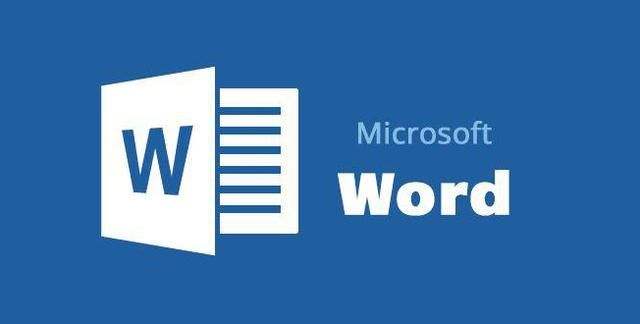
对于常见的文本格式如 TXT 文件转换为 Word,方法相对简单直接。我们可以使用 Word 软件本身的打开功能。具体操作是在 Word 中选择“文件”-“打开”,然后在文件类型中选择“所有文件(.)”,找到目标 TXT 文件并打开。此时,Word 会自动识别文本内容,并将其以可编辑的 Word 文档形式呈现。例如,我们有一份记录会议纪要的 TXT 文档,通过这种方式打开后,就可以方便地对文字进行字体设置、段落调整等操作,使其符合规范的文档格式。
如果是 HTML 格式的文件转换,也有有效的途径。一种方式是先将 HTML 文件的内容复制到剪贴板。打开浏览器,访问包含目标 HTML 内容的网页或者直接打开本地的 HTML 文件,按下 Ctrl + A(Windows)或 Command + A(Mac)全选内容,再按 Ctrl + C(Windows)或 Command + C(Mac)复制。然后回到 Word 中,新建一个空白文档,使用 Ctrl + V(Windows)或 Command + V(Mac)将内容粘贴进来。Word 会对 HTML 的基本结构和样式有较好的兼容性,能够保留大部分的文字样式、链接和图片信息等。比如,从网页上复制的一篇包含图片和超链接的文章,转换到 Word 后,依然可以通过点击链接跳转,查看图片也不受太大影响。
对于 Excel 表格数据转换到 Word,可以利用 Word 的表格功能。在 Excel 中选中需要转换的表格区域,右键点击选择“复制”。切换到 Word,在合适的位置点击鼠标右键,选择“粘贴选项”中的“表格(保持源格式)”或“表格(匹配目标格式)”,这样就能将 Excel 表格完整地插入到 Word 文档中。以财务报表为例,在 Excel 中整理好的财务报表数据,经过这样的操作转换到 Word 后,数据的排列和格式基本保持不变,便于进一步在 Word 中添加文字说明或制作报告。
另外,一些专业的文档处理软件也能帮助我们实现多种格式到 Word 的转换。像 WPS Office,它支持多种文档格式的打开和转换。对于一些特定行业的专业文档格式,如某些工程设计软件生成的文档格式,WPS 凭借其广泛的格式兼容性,往往能够顺利将其转化为 Word 可编辑的文档格式。例如,建筑设计领域的图纸注释文件,通过 WPS 的格式转换功能,可以将其中的文字描述部分提取并转换到 Word 中进行详细的方案说明编写。
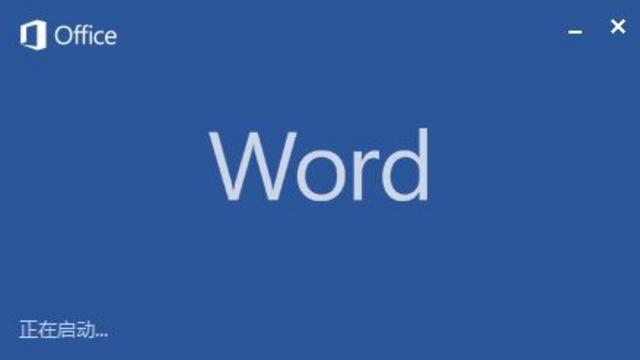
即使不涉及 PDF 文件,我们也有多种方法可以实现不同格式文档向 Word 格式的转换。无论是简单的文本文件、网页格式的 HTML,还是结构化的表格数据以及专业软件生成的特殊文档,都能借助 Word 自身的功能或其他专业工具来完成转换,从而满足我们在文档处理和办公中的多样化需求。这些转换技巧不仅提高了我们的工作效率,也为信息的整合和传播提供了便利。





